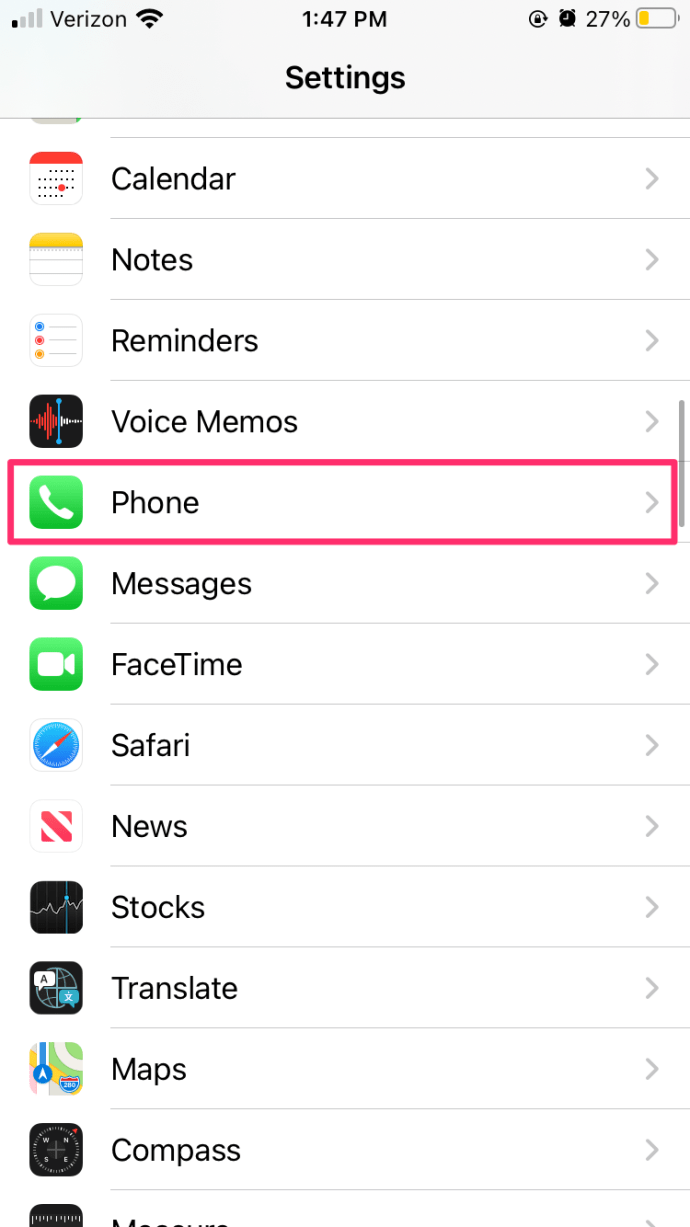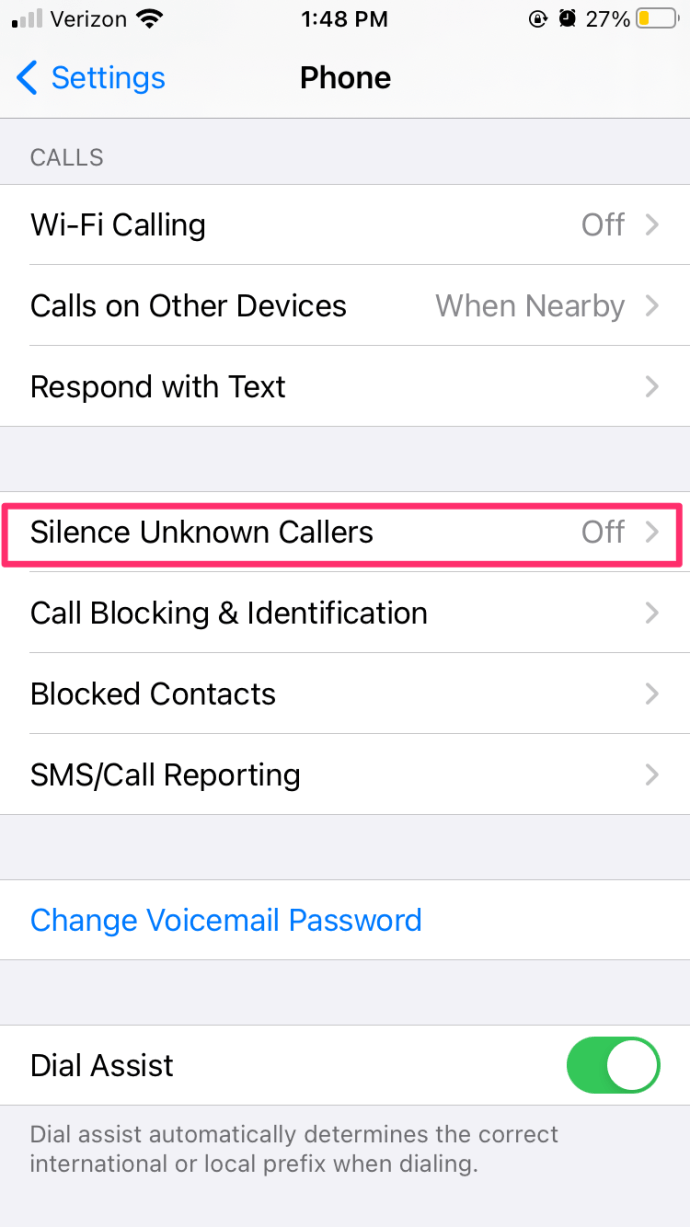Als u regelmatig ongewenste oproepen van ongewenste nummers ontvangt, bent u waarschijnlijk gefrustreerd en zoekt u naar manieren om deze een halt toe te roepen.

Aangezien u niet weet hoe dat nummer eruitziet, kunt u het helaas niet blokkeren. Dus wat zijn uw mogelijkheden?
Dit artikel laat je alles zien wat je moet weten om erachter te komen wie die onbekende beller is.
Hoe verbergen bellers hun telefoonnummer?
Ten eerste, hoe verbergen deze mensen hun telefoonnummers wanneer ze u bellen?
Iedereen kan zijn nummer verbergen vanwege de functie Geen nummerherkenning. Wanneer u dit type oproep plaatst, wordt u weergegeven als een onbekende beller. Het enige dat nodig is, is het invoeren van een paar cijfers.
Voer gewoon * 67 in voor het nummer dat u wilt bellen. Hierdoor wordt uw beller-ID automatisch geblokkeerd.
De functie Geen nummerherkenning wordt meestal gebruikt om tracking te voorkomen. Sommigen misbruiken het echter voor intimidatie en andere illegale activiteiten. Daarom moet u leren hoe u het nummer van de beller kunt ontmaskeren.
In het volgende gedeelte ziet u hoe u dat kunt doen.

Hoe u erachter kunt komen wie een onbekende beller is
Als u erachter komt wie een onbekende beller is, kunt u deze blokkeren en hun ongewenste oproepen niet meer ontvangen.
Laten we eens kijken naar de verschillende methoden die u hiervoor kunt gebruiken.
Bel uw telefoonbedrijf
Aangezien telefoonmaatschappijen gegevens hebben van uw eerdere oproepen, bieden ze hun klanten meestal een anonieme nummerherkenning.
Dus hoe werkt dit?
In feite controleert deze service automatisch de authenticiteit van elke oproep die u op uw telefoon ontvangt.
Stel dat iemand u probeert te bellen vanaf een onbekend of beperkt nummer terwijl deze service is ingeschakeld. Om door te gaan, moet de beller zijn nummer ontmaskeren. Om deze service in te schakelen, belt u uw telefoonmaatschappij en laat u weten dat u ongewenste oproepen ontvangt van een onbekend nummer.
Helaas bieden niet alle bedrijven deze service aan, maar de enige manier om er zeker van te zijn, is door uw provider te bellen en hen te vragen naar anonieme beller-ID. Als uw provider de functie ondersteunt, zal de telefoniste u de datum en tijd vragen waarop u deze oproepen heeft ontvangen. Bovendien moeten ze mogelijk uw naam en adres weten.
Daarna zal de telefoniste proberen het nummer dat u heeft gebeld te ontmaskeren, en de functie moet worden ingeschakeld.
kan ik chromecast gebruiken zonder wifi
Gebruik TrapCall
TrapCall is een van de meest betrouwbare services die mensen gebruiken om onbekende nummers te ontmaskeren en te blokkeren.

Met de TrapCall-app kunnen gebruikers:
- Ontmasker elk telefoonnummer.
- Ontmasker de naam, het adres en de foto van een beller zonder beller-ID ingeschakeld.
- Zet deze nummers op een zwarte lijst, zodat ze, wanneer ze opnieuw bellen, een bericht horen dat de verbinding met uw nummer is verbroken of niet in gebruik is.
- Gebruik automatische blokkering van spamoproepen.
- Gebruik opname van inkomende oproepen.

Het enige dat u hoeft te doen om TrapCall te gebruiken, is u op hen abonneren door u aan te melden op hun officiële website. Daarna vragen ze je om de dienst op je gsm te activeren. Het proces duurt meestal ongeveer 5 minuten en is heel gemakkelijk te voltooien.
Als u na het instellen van TrapCall een oproep zonder nummerherkenning ontvangt, moet u deze weigeren. Daarna wordt de oproep doorgestuurd naar TrapCall, die de beller ontmaskert en u een melding stuurt met het exacte nummer en aanvullende informatie.
TrapCall werkt op zowel Android- als iPhone-smartphoneapparaten. Helaas is deze service nergens buiten de Verenigde Staten van Amerika beschikbaar.
TrapCall biedt een gratis proefversie. U kunt het uittesten door u aan te melden hier .
Ongewenste oproepen blokkeren
Gelukkig hebben fabrikanten van mobiele telefoons het eenvoudig gemaakt om onbekende bellers te blokkeren.
Voor iPhone (iOS 13 of hoger ):
- Ga naar Instellingen
- Scroll naar beneden en tik op Telefoon
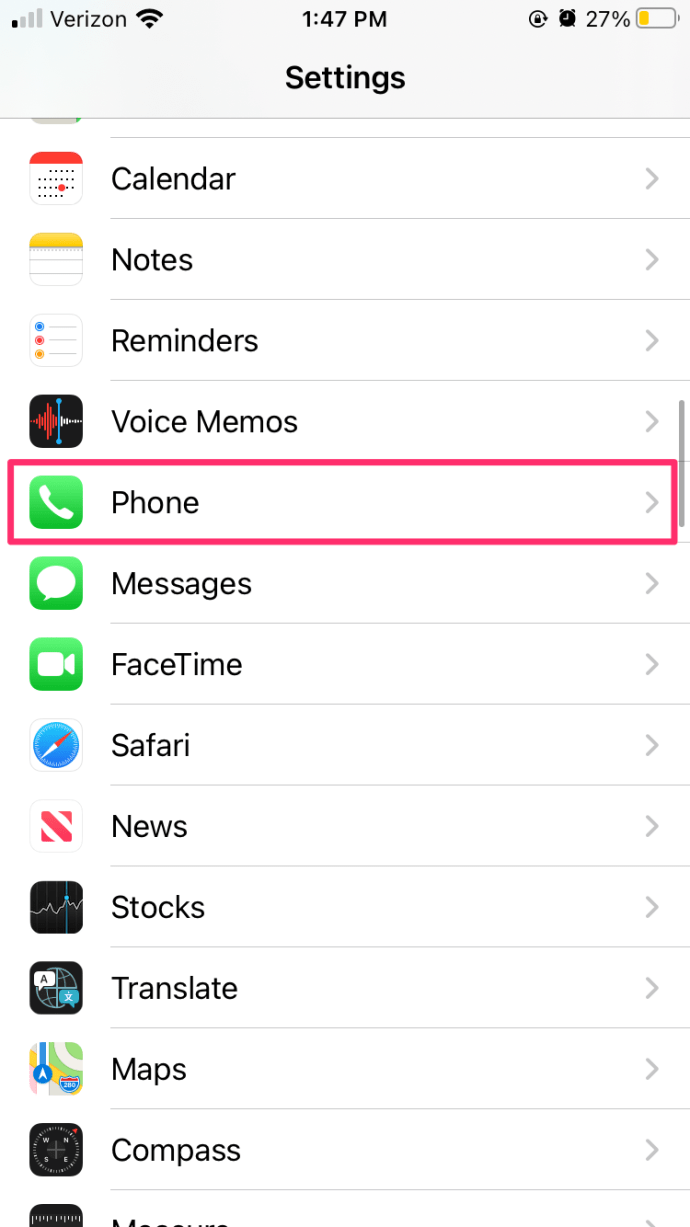
- Wissel Zet onbekende bellers stil uit
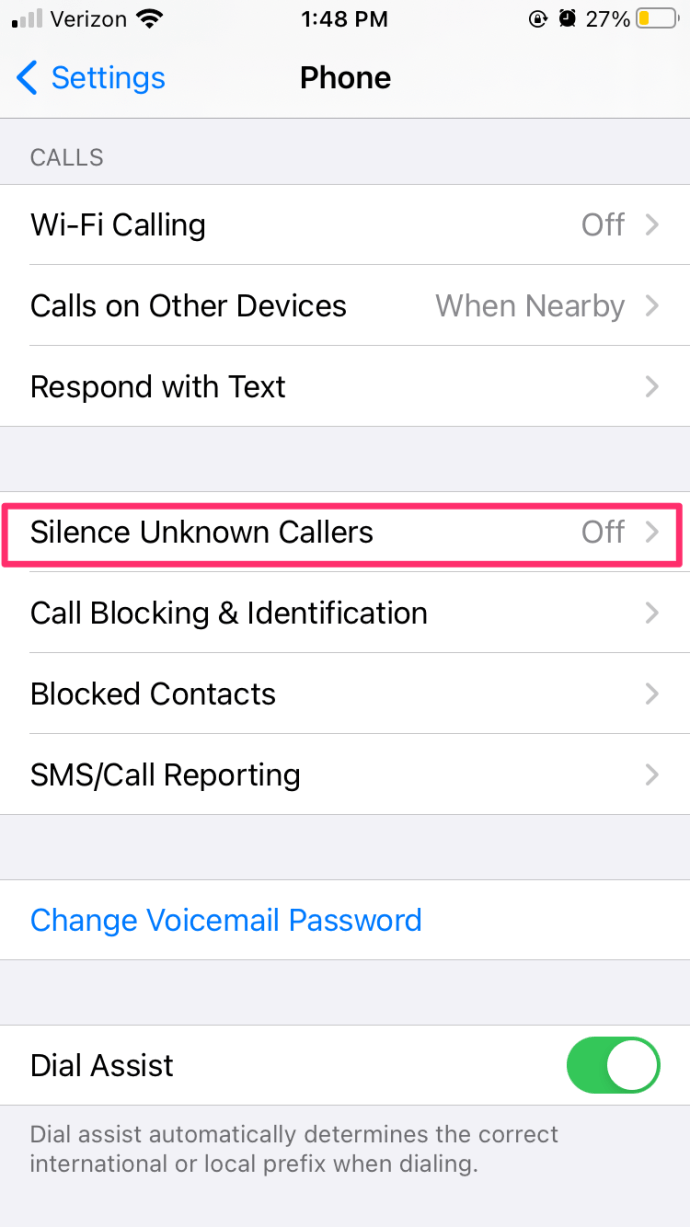
Voor Android:
- Open de Kiezer op uw Android-apparaat.
- Druk op drie verticale stippen aan de rechterkant van de app
- Kraan Instellingen
- Kraan Blokkeer nummers
- Wissel Blokkeer onbekende bellers Aan.

Blok specifieke nummers
Zodra u het nummer van een onbekende beller weet, kunt u deze eenvoudig blokkeren met behulp van de functies van uw smartphone.
Voor iPhone :
Apple iPhone-gebruikers kunnen eenvoudig oproepen blokkeren door deze instructies te volgen:
- Open de kiezer op uw iPhone en scrol naar het nummer dat u wilt blokkeren
- Druk op ik met een cirkel eromheen rechts van het nummer
- Scroll naar beneden en tik op Blokkeer beller

Zodra dit gebeurt, ontvangt de beller alleen een bericht dat u geen oproepen accepteert of iets dergelijks.
Voor Android :
Android-instructies variëren afhankelijk van merk, model en softwareversie, maar de instructies zouden voor de meeste telefoons redelijk vergelijkbaar moeten zijn. Open de kiezer op uw Android en volg deze stappen om bellers te blokkeren:
- Tik op het telefoonnummer in het Recent tabblad in uw oproeplogboek
- Klik op de ik met een cirkel eromheen
- Kraan Blok onderaan het scherm
- Bevestigen
Hoewel u het nummer dat belt, heeft geblokkeerd, zal de gebruiker van dat nummer het nooit weten. Ze zullen een bericht ontvangen dat lijkt op een losgekoppelde telefoon.
Veel Gestelde Vragen
Kan mijn telefoonprovider mij vertellen wie de onbekende beller is?
Helaas niet. Of het nu uw mobiele telefoonprovider of uw vaste telefoonprovider is, u kunt deze informatie niet van een provider krijgen omdat deze geen onbekende bellers volgt.
Zijn onbekende oproepen gevaarlijk?
Hoewel de meeste telefoontjes die u ontvangt goedaardig zijn en niets meer dan hinderlijk, moet u op uw hoede zijn voor onbekende oproepen. Het wordt natuurlijk allereerst aangeraden om deze oproepen helemaal niet te beantwoorden. Dit is niet alleen te wijten aan oplichters, maar ook aan het nummer dat u niet kunt zien, komt mogelijk uit een internationaal gebied, wat betekent dat uw koerier u een forse vergoeding in rekening brengt voor het beantwoorden.